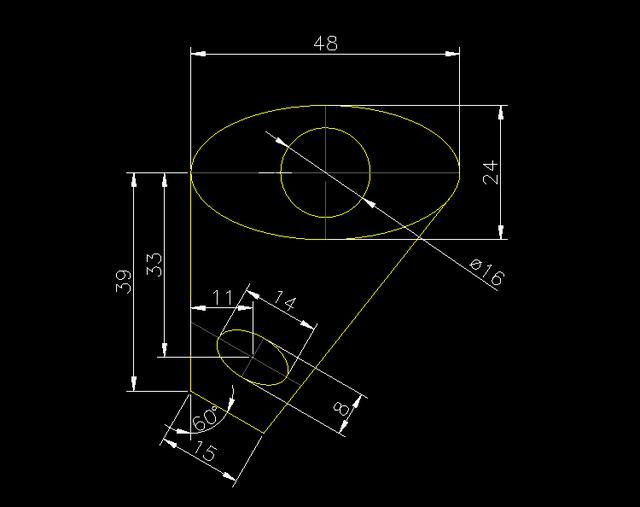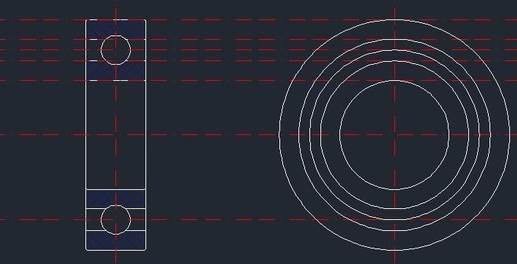CAD球軸承教程之浩辰CAD球軸承怎么畫
2019-11-07
5297
我們在浩辰CAD軟件中可以繪制各種各樣自己想要的CAD圖形,今天小編來給大家分享一篇簡單快速繪制CAD球軸承的方法。 浩辰CAD球軸承畫法 1.打開CAD���,雙擊或者右鍵選擇打開,并設置好相關的圖層。 2.(1)繪制圓角為1����,長度為95寬度為25的矩形����,并分解�。 (2)偏置上方線條分別為8、17、25�����,并將下面的偏置線條圓倒角�����,半徑為1. 3.(1)繪制一個半徑為6的圓在兩條偏置線的中心位置,并修剪����。 (2)鏡像上述的線條和圓�����,并填充圖案。 4.(1)繪制輔助線和相關的同心圓��,如下圖所示��。 (2)繪制滾珠����,半徑為6�����,并修剪多余的線條�����。 5.環形陣列滾珠,并且修改圖層特性�����,即將實線轉化為中心線���。 6.最后一步�����,修建多余的線條�,如下圖所示�����,就完成球軸承了��。 通過以上六步的簡單介紹,再配上詳細的CAD教程截圖��,相信大家對于浩辰CAD繪制CAD球軸承的方法已經有所掌握了��。
CAD球軸承的繪制
2019-09-12
5403
我們使用的CAD軟件中���,我們如果可以很熟練地使用CAD軟件��,我們就可以使用CAD軟件繪制任何我們想要繪制的CAD圖紙,當我們想要繪制一個CAD球軸承的圖紙時�����,在CAD軟件中�,我們也是可以完成的。 CAD球軸承的繪制: 1.打開CAD����,雙擊或者右鍵選擇打開��,并設置好相關的圖層。 2.1��、繪制圓角為1�����,長度為95寬度為25的矩形,并分解。 2、偏置上方線條分別為8����、17����、25�����,并將下面的偏置線條圓倒角����,半徑為1. 3.1���、繪制一個半徑為6的圓在兩條偏置線的中心位置�����,并修剪����。 2����、鏡像上述的線條和圓��,并填充圖案���。 4.1����、繪制輔助線和相關的同心圓,如下圖所示����。 2�、繪制滾珠�,半徑為6,并修剪多余的線條。 5.環形陣列滾珠���,并且修改圖層特性,即將實線轉化為中心線。 6.最后一步,修建多余的線條,如下圖所示�����,就完成球軸承了���。 以上就是在CAD軟件中��,我們可以使用軟件中的所有繪圖功能�����,來進行CAD球軸承的繪制,可以幫助我們快速完成圖紙的繪制���。今天就介紹這么多了。安裝浩辰CAD軟件試試吧�����。更多CAD教程技巧����,可關注浩辰CAD官網進行查看�。
CAD球軸承繪制實例
2019-06-03
9046
CAD球軸承應該怎么畫呢,我們都知道軸承的繪制是機械制圖中的基礎繪圖技巧�����,可以鍛煉很多基礎的繪圖功能����,直線、延伸��、偏移等很多功能都可以得到鍛煉�����。1���、 打開CAD��,雙擊或者右鍵選擇打開,并設置好相關的圖層���。2、 繪制圓角為1�、長度為95�、寬度為25的矩形���,并分解�。偏置上方線條分別為8、17�����、25�����,并將下面的偏置線條圓倒角,半徑為1����。 3�、 繪制一個半徑為6的圓在兩條偏置線的中心位置,并修剪多余的線條�。 4��、 鏡像上述的線條和圓,并填充圖案�����。 5�、 繪制輔助線和相關的同心圓,如下圖所示����。 6�����、 繪制滾珠,半徑為6��,并修剪多余的線條���。 7��、 環形陣列滾珠����,并且修改圖層特性����,即將實線轉化為中心線���。 8��、 最后一步�,修剪多余的線條�,完成球軸承。如下圖所示。 其實對于機械制圖來說能熟練完整的繪制好軸承圖��,基本上就掌握了CAD軟件的基本命令以及方法��,大家如果還不會的話就趕緊練習一下吧�。